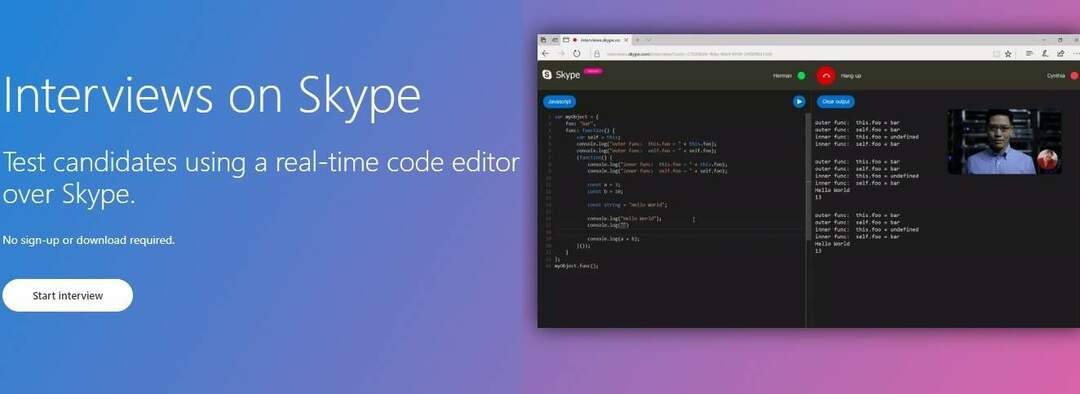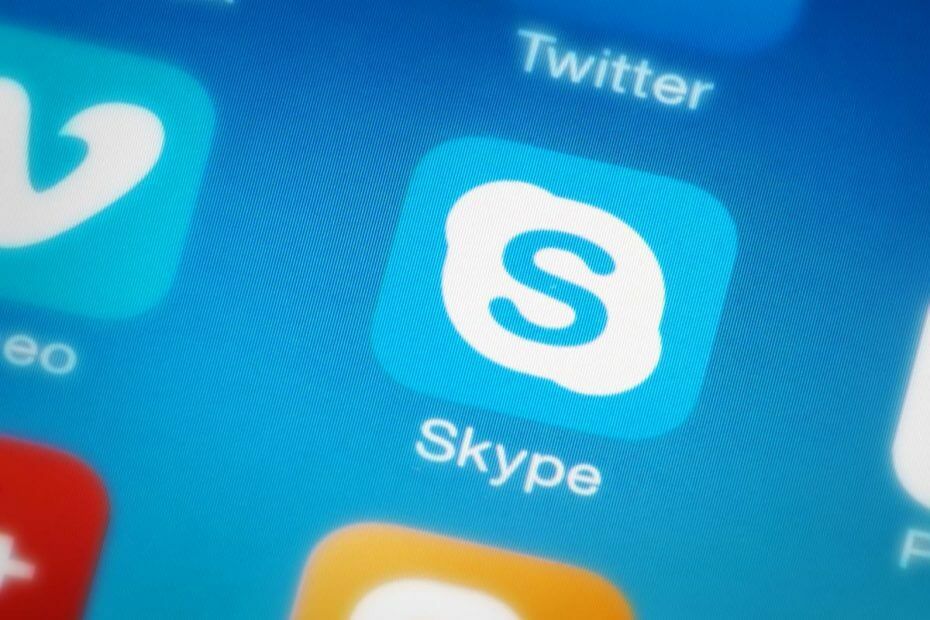Denne software holder dine drivere kørende og holder dig dermed beskyttet mod almindelige computerfejl og hardwarefejl. Tjek alle dine chauffører nu i 3 nemme trin:
- Download DriverFix (verificeret downloadfil).
- Klik på Start scanning for at finde alle problematiske drivere.
- Klik på Opdater drivere for at få nye versioner og undgå systemfejl.
- DriverFix er downloadet af 0 læsere denne måned.
Skype er en telekommunikationsapp, der bruges både til personlig brug såvel som inden for virksomheder.
Det giver brugere videochat og taleopkald mellem computere, mobile enheder og Xbox One-konsollen via internettet.
Du kan gøre nogen til en præsentant i en Skype-konference
Som nævnt ovenfor er Skype også et glimrende middel til at kommunikere mellem kolleger inden for arbejdsmiljøer.
På grund af dette siger det sig selv, at det kan prale af masser af funktioner, der forbedrer denne oplevelse.
Disse funktioner inkluderer muligheden for at tillade mere end to personer at deltage i et chatrum, og det kan endda bruges til at være vært for konferencer.
Som du måske allerede ved, består en konference normalt af en præsentator, mens de andre er deltagere, der lytter.
Hvis du ikke er interesseret i at bruge Skype af en eller anden grund, så tjek disse 9 gode alternativer.
Sådan udnævnes nogen til en Skype-konferenceleder
Denne trinvise vejledning hjælper dig med at finde ud af, hvordan du udpeger en person til at være præsentant under en Skype for Business-konference.
- Start og log ind på din Skype for Business-klient
- I Skype for Business hovedvindue i din Kontaktliste
- Hold nede Ctrl-tast og klik på navnene på dine kontakter for at vælge dem til dit møde.
- Højreklik på markeringen, og klik Start et konferenceopkald
- Hvis du har gået glip af nogle mennesker, skal du klikke på deltagerruden Inviter flere mennesker.
- Vælg nogen på listen, og klik derefter på Okay. Skype for Business ringer til personen for dig og tilføjer dem til mødet
- Gå til øverste højre hjørne af vinduet under konferencen
- Vælg deltagerikonet fra hovedmødevindue.
- Fra deltagerlisten højreklik på den ønskede deltager og vælg opret en præsentator.

RELATEREDE HISTORIER, DU SKAL KONTROLLERE:
- Skype for Business Online skal erstattes af Microsoft Teams i 2021
- Kan du ikke deltage i Skype-møde? Her er 4 rettelser, der virkelig fungerer
- Skype6 Skype-optagerværktøjer uden tidsbegrænsning til installation på pc